(更新时间)2021年4月11日 Git 本地仓库操作
【摘要】
1.安装git
sudo apt-get install git
密码:chuanzhi
12
2.查看git安装结果
git
1
3.创建项目
在桌面创建test文件夹,表示是工作项目 ...
1.安装git
sudo apt-get install git
密码:chuanzhi
- 1
- 2

2.查看git安装结果
git
- 1
3.创建项目
在桌面创建test文件夹,表示是工作项目
Desktop/test/
- 1
4.创建本地仓库
- 进入到test,并创建本地仓库.git
- 新创建的本地仓库.git是个空仓库
cd Desktop/test/
git init
- 1
- 2

- 创建本地仓库.git后

进入该待显示的文件路径,ctrl + h ,则显示隐藏文件
5.配置个人信息
git config user.name '张三'
git config user.email 'zhangsan@163.com'
- 1
- 2

配置个人信息后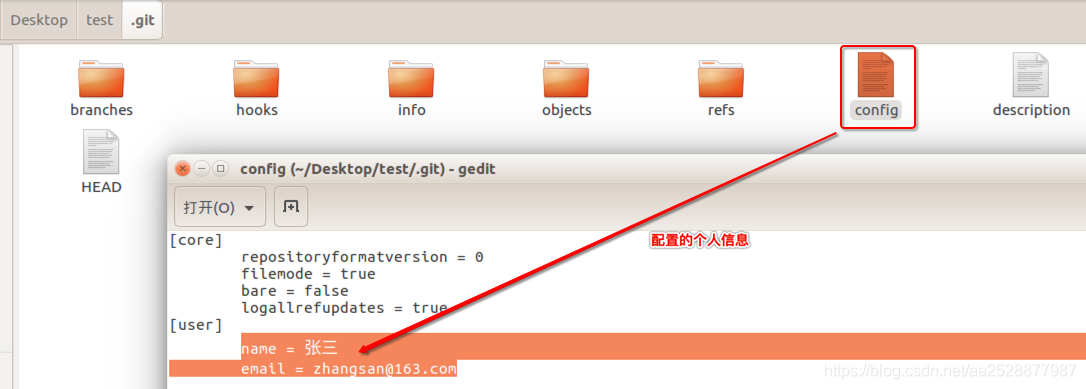
默认不配置的话,会使用全局配置里面的用户名和邮箱
全局git配置文件路径:~/.gitconfig
6.新建py文件
在项目文件test里面创建login.py文件,用于版本控制演示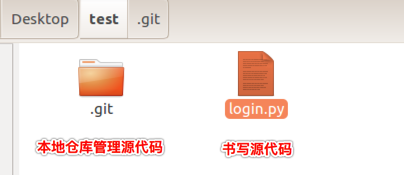
7.查看文件状态
- 红色表示新建文件或者新修改的文件,都在工作区.
- 绿色表示文件在暂存区
- 新建的login.py文件在工作区,需要添加到暂存区并提交到仓库区
git status
- 1
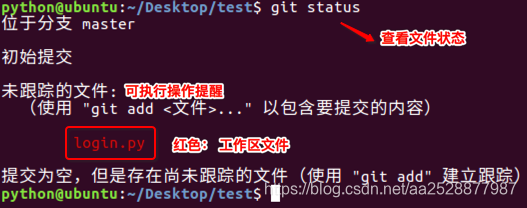
8.将工作区文件添加到暂存区
# 添加项目中所有文件
git add .
或者
# 添加指定文件
git add login.py
- 1
- 2
- 3
- 4
- 5
- 6
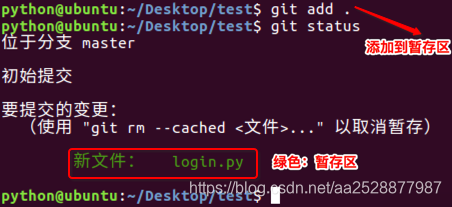
9.将暂存区文件提交到仓库区
- commit会生成一条版本记录
- -m后面是版本描述信息
git commit -m '版本描述'
- 1
10.接下来就可以在login.py文件中编辑代码
- 代码编辑完成后即可进行add和commit操作
- 提示:添加和提交合并命令
git commit -am "版本描述"
- 1
- 提交两次代码,会有两个版本记录

11.查看历史版本
git log
或者
git reflog
- 1
- 2
- 3
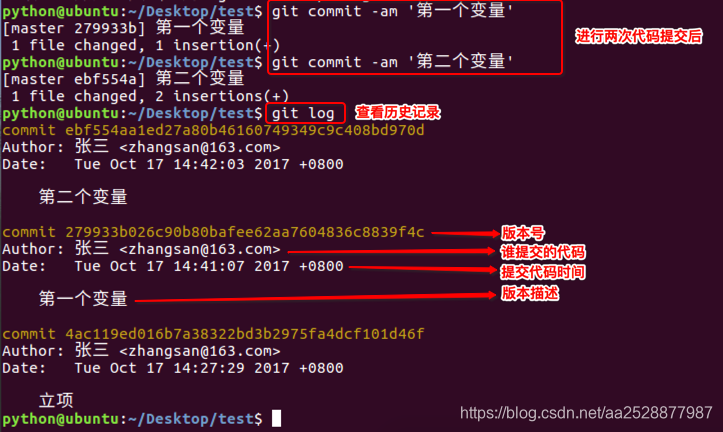
git reflog 可以查看所有分支的所有操作记录(包括commit和reset的操作),包括已经被删除的commit记录,git log 则不能察看已经删除了的commit记录
12.回退版本
方案一:
- HEAD表示当前最新版本
- HEAD^表示当前最新版本的前一个版本
- HEAD^^表示当前最新版本的前两个版本,以此类推…
- HEAD~1表示当前最新版本的前一个版本
- HEAD~10表示当前最新版本的前10个版本,以此类推…
git reset --hard HEAD^
- 1

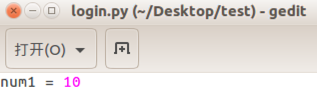
方案二:当版本非常多时可选择的方案
- 通过每个版本的版本号回退到指定版本
git reset --hard 版本号
- 1
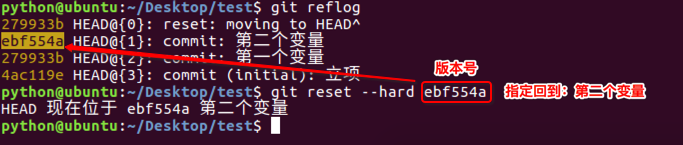
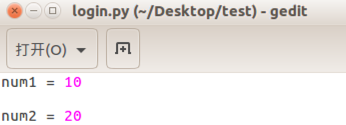
13.撤销修改
- 只能撤销工作区、暂存区的代码,不能撤销仓库区的代码
- 撤销仓库区的代码就相当于回退版本操作
#撤销工作区代码
#新加代码num3 = 30,不add到暂存区,保留在工作区
git checkout 文件名
- 1
- 2
- 3
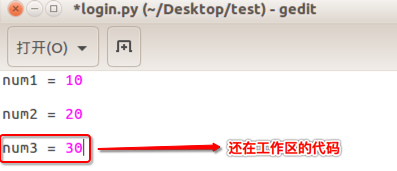
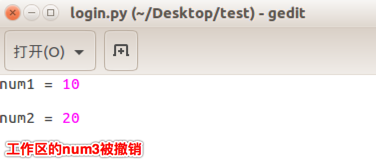
- 撤销暂存区代码
#新加代码num3 = 30,并add到暂存区
# 第一步:将暂存区代码撤销到工作区
git reset HEAD 文件名
# 第二步:撤销工作区代码
git checkout 文件名
- 1
- 2
- 3
- 4
- 5
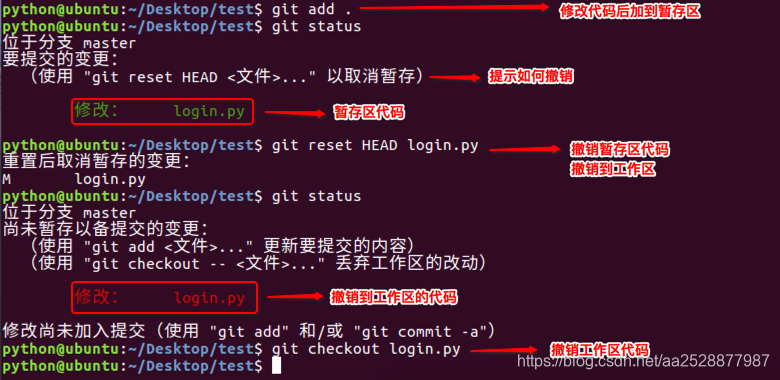
文章来源: codeboy.blog.csdn.net,作者:愚公搬代码,版权归原作者所有,如需转载,请联系作者。
原文链接:codeboy.blog.csdn.net/article/details/115605108
【版权声明】本文为华为云社区用户转载文章,如果您发现本社区中有涉嫌抄袭的内容,欢迎发送邮件进行举报,并提供相关证据,一经查实,本社区将立刻删除涉嫌侵权内容,举报邮箱:
cloudbbs@huaweicloud.com
- 点赞
- 收藏
- 关注作者

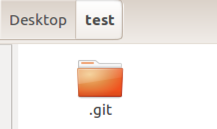
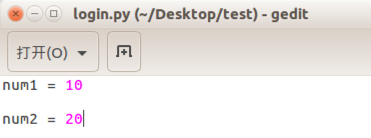

评论(0)